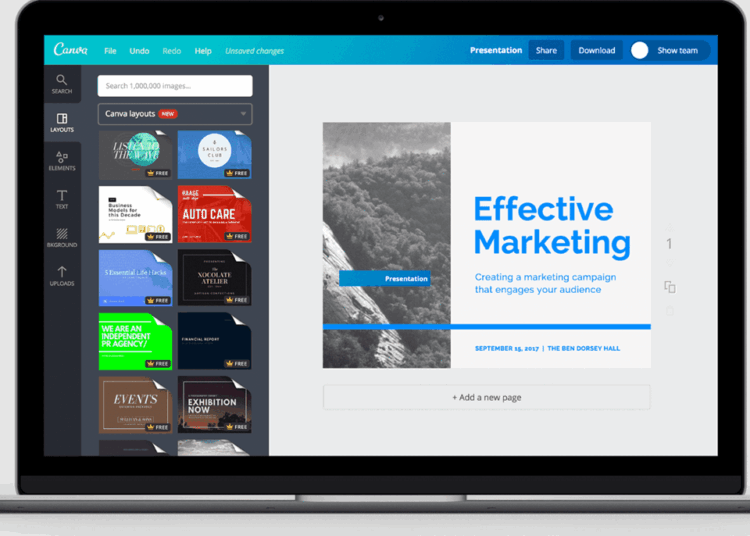Tidak usah bingung bikin presentasi, karena di sini saya akan berikan tutorial cara membuat presentasi di Canva dengan mudah, cepat dan tidak perlu repot mengedit. Nah, cara membuat presentasi di Canva ini juga bisa kamu lakukan secara gratis, ya.
Daftar Isi:
TogglePasalnya, Canva juga tetap menyediakan beberapa aset, fitur, serta tools untuk cara membuat presentasi di Canva tanpa berbayar alias bisa kamu gunakan kapan pun. Oh iya, selain cara membuat presentasi di Canva, saya juga akan memberikan beberapa tips dalam pembuatan presentasi yang menarik.
Selain itu, kamu juga bisa tahu beberapa jenis presentasi, karena presentasi biasanya dilakukan oleh pelajar dan pekerja. Jadi, tanpa perlu basa-basi lagi, kita langsung coba cara membuat presentasi di Canva, yuk!
Baca Artikel SelengkapnyaCara Membuat Presentasi di Canva
Kali ini saya akan berikan tutorial cara membuat presentasi di Canva dengan muda. Oh iya, di sini saya mempraktikkannya di Canva via web melalui laptop / PC, ya. Kalau kamu mau coba cara membuat presentasi di Canva pakai HP pun tutorialnya mirip kok dengan yang di PC. Yuk, langsung coba saja!
1. Karena di sini saya menggunakan Whatsapp versi web di PC maka saya tidak menginstall aplikasi Canva. Jadi, saya cukup mengakses Canva di link ini. Kemudian, saya klik Sign In yang ada di pojok kanan atas menggunakan akun Gmail.
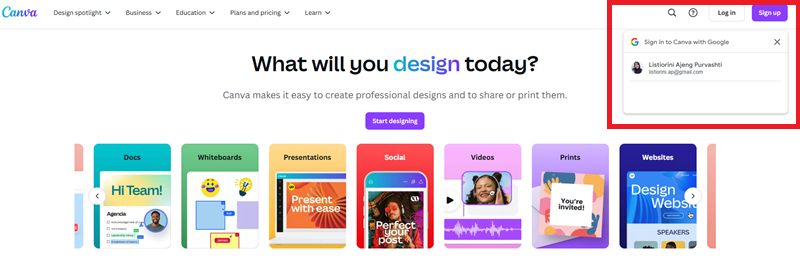
2. Setelah itu, kamu bisa langsung klik bagian Presentation seperti gambar di bawah untuk mulai cara membuat presentasi di Canva.
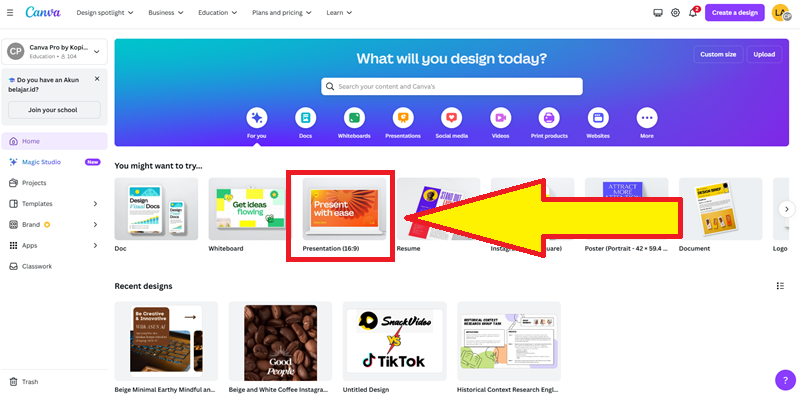
3. Nah, sudah masuk ‘ruang kerja’ Canva, agar membuat presentasi lebih mudah maka kamu bisa gunakan template. Di bagian Design, pilih template presentasi yang kamu inginkan. Lalu, klik pada template tersebut.
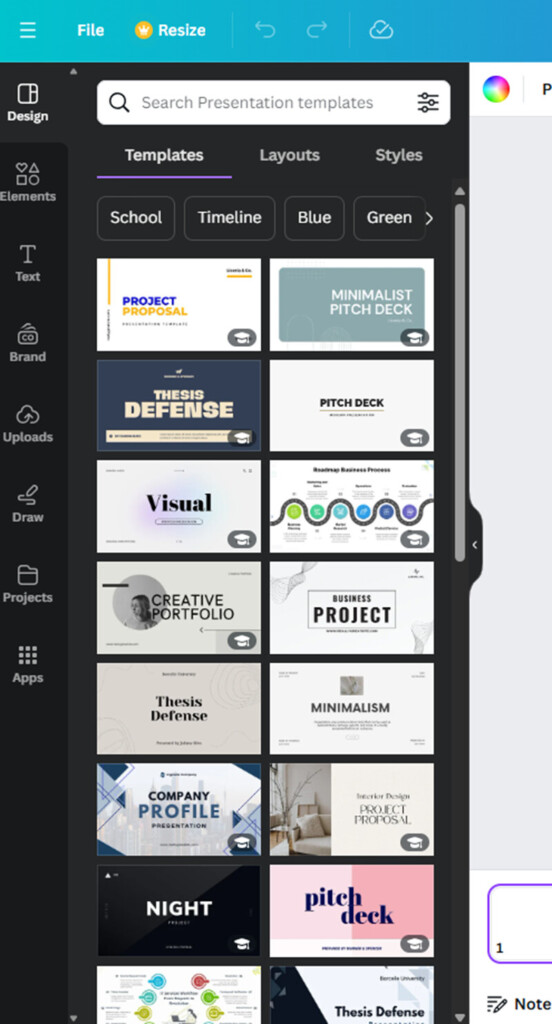
4. Kemudian, kamu bisa klik Apply all 11 pages untuk menggunakan semua templatenya. Tetapi, jika kamu butuh beberapa template saja maka klik saja satu per satu untuk setiap halaman presentasinya.
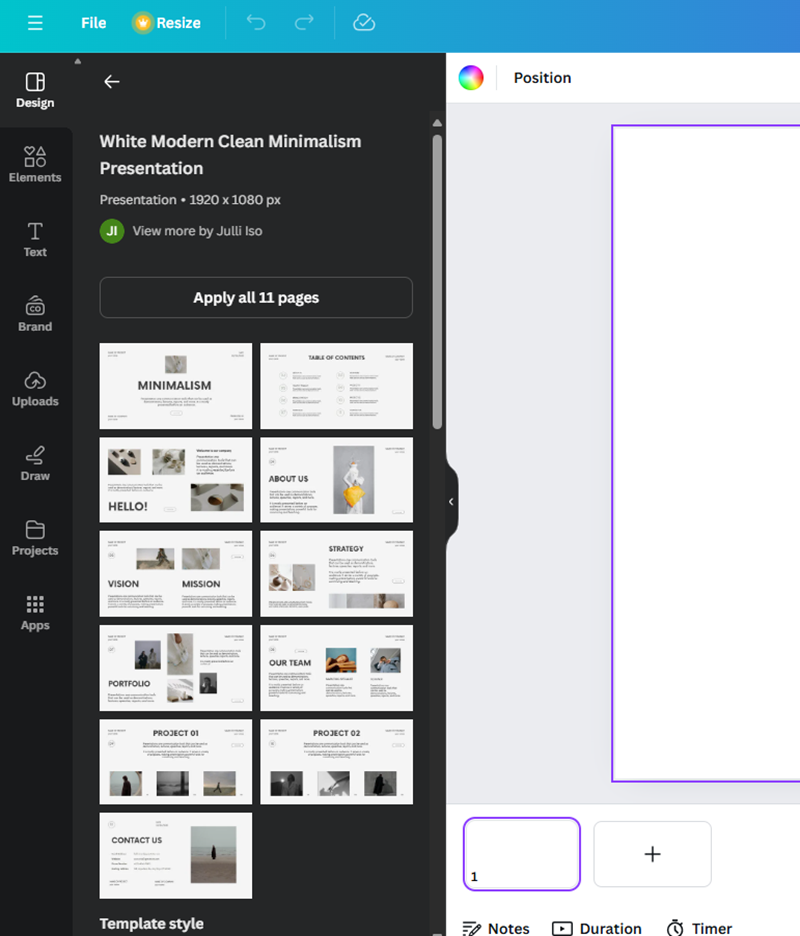
5. Karena di sini saya klik bagian Apply all 11 pages maka tampilannya akan langsung keluar seperti di bawah ini. Nah, nanti kamu akan melihat berbagai tools pengeditan di bagian atas dan bagian bawah.
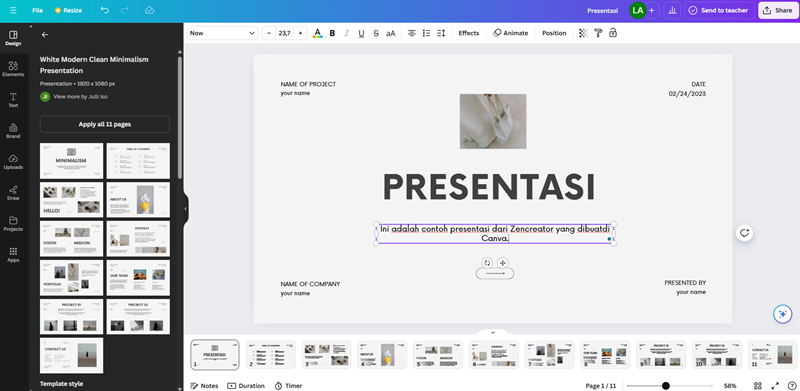
6. Kita bahas fitur yang ada di bagian atas dulu, ya. Jika kamu klik bagian tulisan apapun di presentasi maka kamu bisa mengkostumasi tulisannya, mulai dari ukuran, warna, posisi, transparansi, dan Animate ini. Fungsi fitur Animate adalah memberikan efek animasi pada tulisan saat tulisannya muncul. Nah, kamu bisa pilih animasinya di bagian kiri.
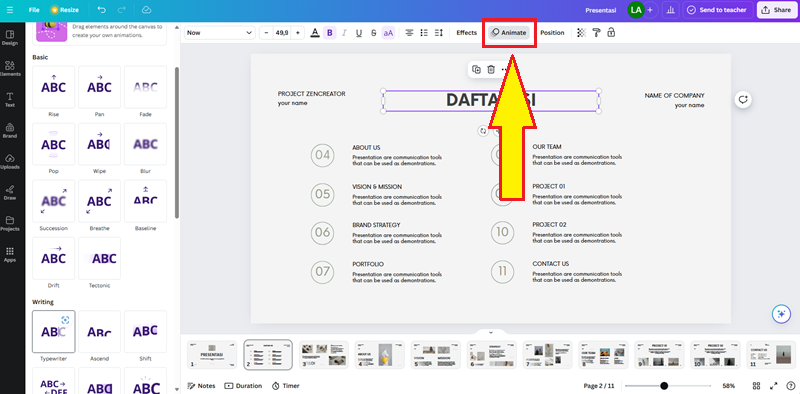
7. Selain animasi, kamu juga bisa menambahkan efek unik ke dalam teks dengan klik Effects dan langsung pilih efek yang kamu suka. Efek tersebut juga bisa diatur warna dan tingkat ketebalannya, ya.
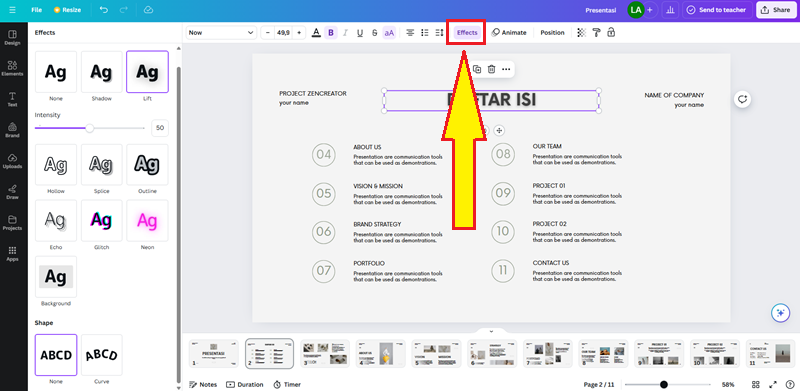
8. Beralih ke tools bagian kiri. Di sana kamu bisa menemukan fitur Elements di mana kamu bisa menemukan berbagai elemen menarik, mulai dari grafis, stiker, video, foto, hingga audio. Pilih dan klik elemen yang kamu suka dan atur di presentasinya.
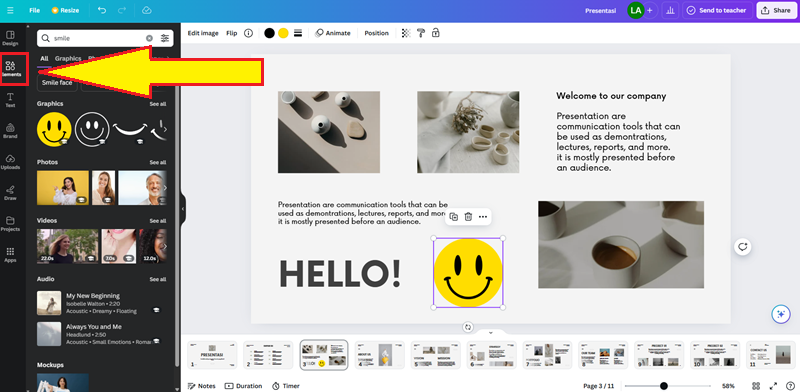
9. Lalu, kalau kamu bosan dengan jenis font yang ada di tools barisan atas maka kamu bisa coba fitur teks dengan klik simbol T yang ada di bagian kiri. Nah, di sini ada banyak jenis tulisan yang lebih menarik tapi sifatnya lebih cocok untuk judul.
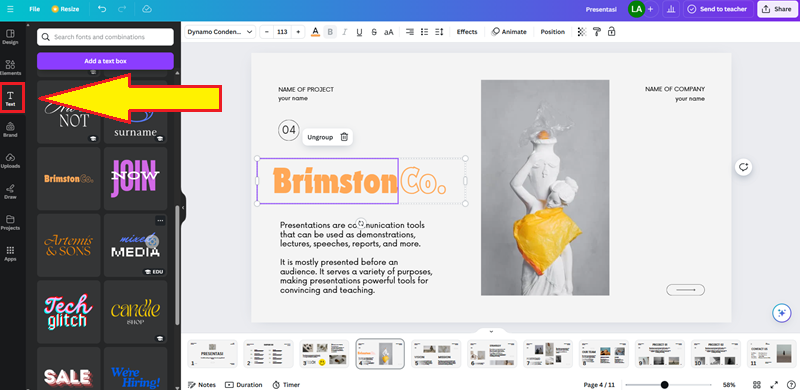
10. Selain itu, kamu juga bisa gunakan fitur Draw di mana fitur ini memberikan tools alat gambar sehingga kamu bisa lebih leluasa dalam berkreasi di presentasi buatanmu sendiri.
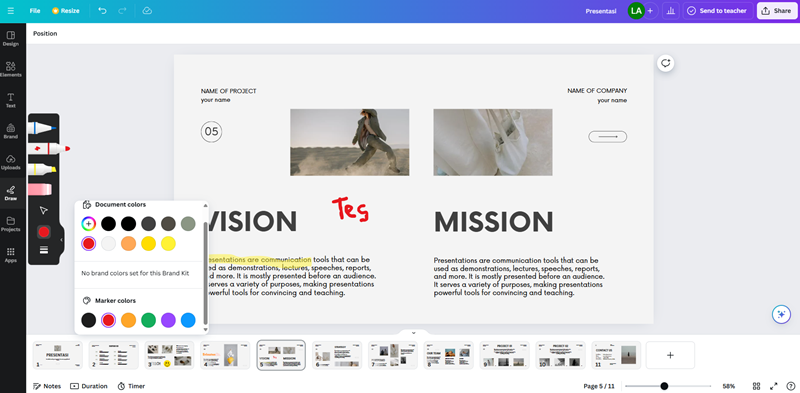
11. Nah, jika kamu sudah selesai mengedit presentasi maka langkah selanjutnya adalah menyimpan presentasinya. Kamu bisa klik Share yang ada di pojok kanan atas.
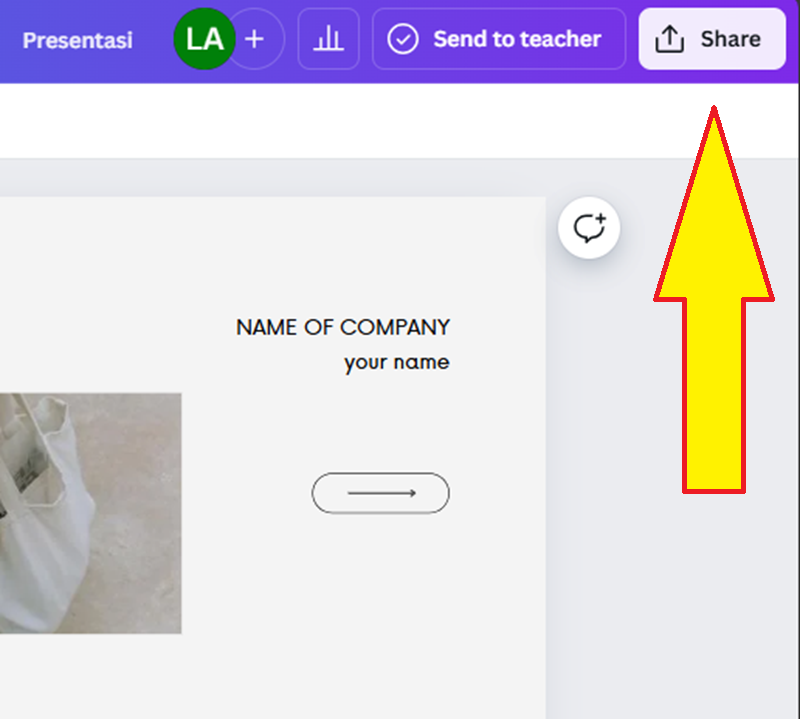
12. Lalu, kamu lanjutkan dengan klik Download.
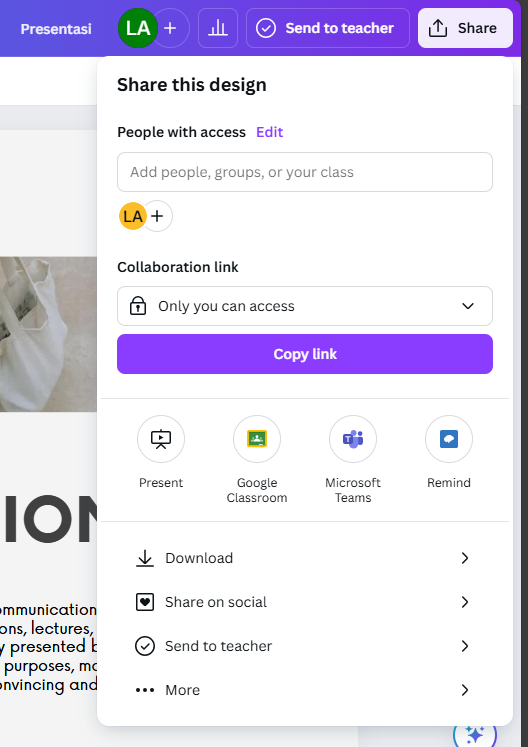
13. Jangan lupa pilih File Type, bisa berupa gambar, PDF, bahkan Power Point. Lalu klik download lagi.
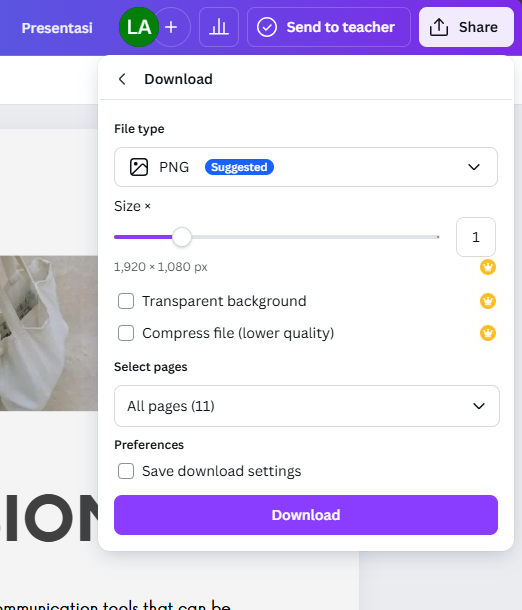
Selesai, kamu hanya perlu tunggu saja sampai Canva selelsai mengunduh dan menyimpan hasilnya. Gampang kan cara membuat presentasi di Canva?
Jenis-Jenis Presentasi
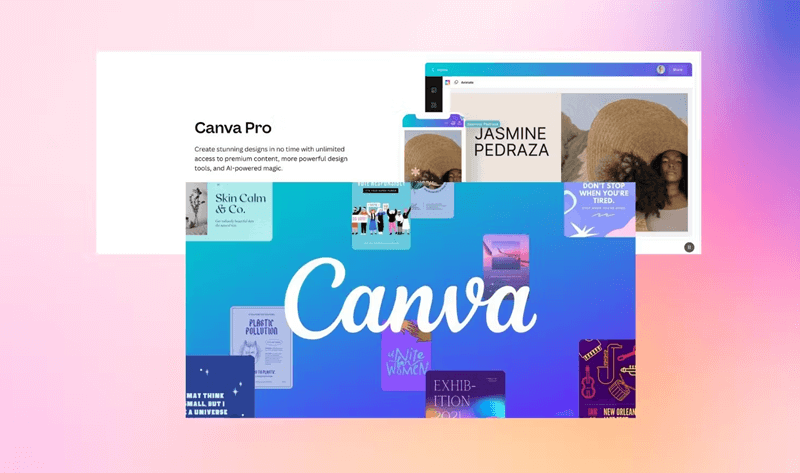
Selain tentang tutorial cara membuat presentasi di Canva, kamu perlu tahu juga beberapa jenis presentasi yang paling umum dilakukan oleh banyak orang. Kira-kira kamu termasuk membuat presentasi jenis apa, ya?
- Informasional: Sesuai dengan namanya, presentasi ini bertujuan untuk memberikan informasi. Biasanya presentasi jenis ini digunakan dalam konteks pendidikan, seminar, atau konferensi.
- Persuasif: Kalau presentasi jenis ini bertujuan untuk meyakinkan penonton untuk melakukan sesuatu. Biasanya presentasi jenis ini dilakukan oleh tim pemasaran, kampanye, atau berupa pidato motivasi.
- Instruksional: Untuk jenis presentasi satu ini biasanya digunakan untuk memberikan contoh tutorial dan langkah-langkah, atau panduan tertentu.
- Laporan: Ada juga presentasi yang berjenis laporan baik berupa laporan analisis, penelitian, atau proyek lainnya. Tidak hanya digunakan di kalangan akademis tetapi juga para pebisnis dan kantoran.
- Perkenalan: Terkadang, presentasi juga digunakan untuk memperkenalkan diri atau organisasi kepada audiens baru. Isi dari presentasi pengenalan ini bisa berupa sejarah, visi misi, atau hal lainnya tentang individu atau organisasi tertentu.
- Motivasi: Beberapa juga menggunakan jenis presentasi motivasi yang diharapkan bisa menginspirasi dan memotivasi audiensnya. Contohnya adalah, presentasi dalam acara perusahaan untuk meningkatkan semangat kerja.
- Naratif: Ada juga presentasi yang disampaikan dengan cara bercerita atau naratif. Ini sangat cocok untuk memberikan presentasi kepada audiens yang membutuhkan keeratan emosional.
- Visual: Biasanya presentasi jenis ini hanya memperlihatkan data, gambar, dan grafik saja tanpa banyak kata-kata agar lebih mudah dipahami.
Nah, kira-kira seperti itulah beberapa jenis presentasi yang sering digunakan oleh orang banyak. Namun, memang kebanyakan menggunakan presentasi informasional untuk ranah pendidikan, dan persuasif untuk marketing. Kalau kamu biasanya pakai jenis presentasi apa nih?
Tips Membuat Presentasi di Canva
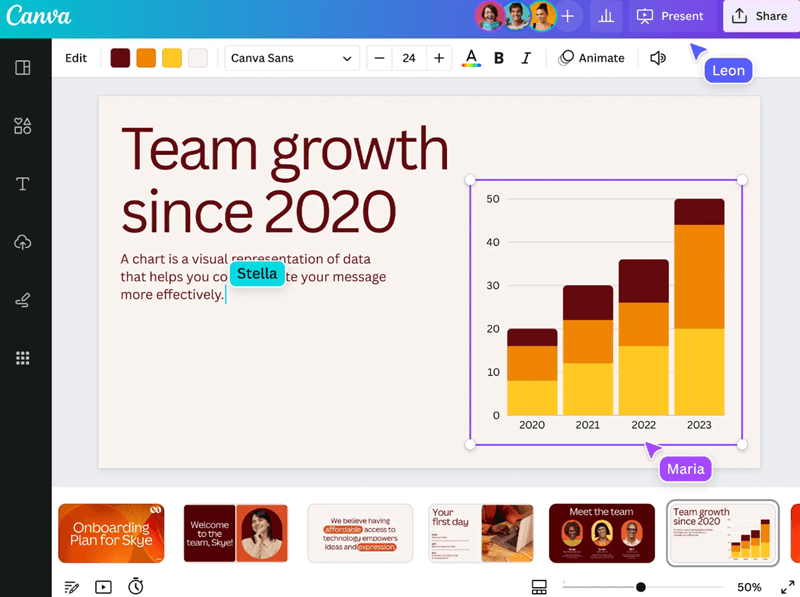
Selain cara membuat presentasi di Canva dan jenisnya, sekarang kita coba terapkan beberapa tips membuat presentasi di Canva agar presentasi yang kamu buat sangat menarik perhatian audiens.
- Pastikan kamu sudah tahu jenis presentasi apa yang mau kamu buat, apakah informasional, visual, atau yang lainnya.
- Jika bingung menentukan jenis presentasi, bisa lihat dari topik yang akan kamu presentasikan. Pikirkan apa yang mau kamu bahas dalam presentasi, apakah topik yang menyangkut ranah edukasi atau berupa laporan saja.
- Lihat juga target audiensnya. Jika kamu harus melakukan presentasi di hadapan atasan, berarti gunakan bahasa formal dan presentasi dengan jenis yang sesuai, ya.
- Lalu, jangan lupa pilih template yang sesuai dengan topik, jenis, dan juga target audiens saat kamu melakukan presentasi.
- Pastikan kamu tidak memberikan terlalu banyak tulisan ke dalam presentasi. Selalu seimbangkan dengan visual agar audiens tidak bosan.
- Jangan lupa untuk menggunakan Call to Action untuk mengajak audiens berinteraksi dan bereaksi atas presentasi yang kamu buat.
- Terakhir, saya sarankan untuk selalu cek ulang hasil presentasinya, siapa tahu ada salah ketik atau ada kekurangan informasi.
Jadi, intinya dalam membuat presentasi, baik itu di Canva atau di platform lainnya, perlu kamu perhatikan adalah pembuatan dan isi presentasinya. Jangan sampai bikin audiens bingung dengan presentasimu, ya. Sudah dicoba belum cara pembuatan presentasi di Canva ini?